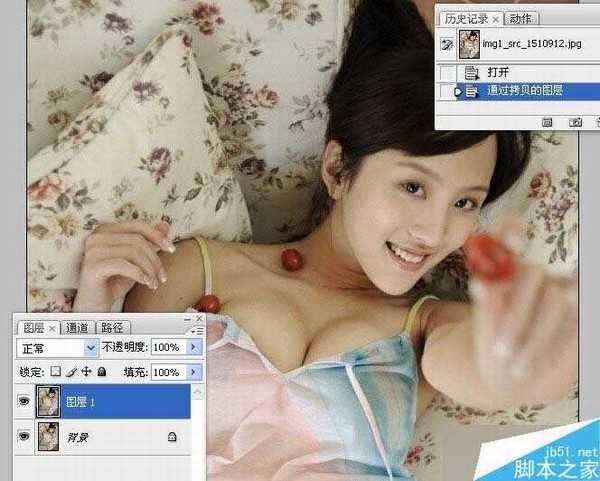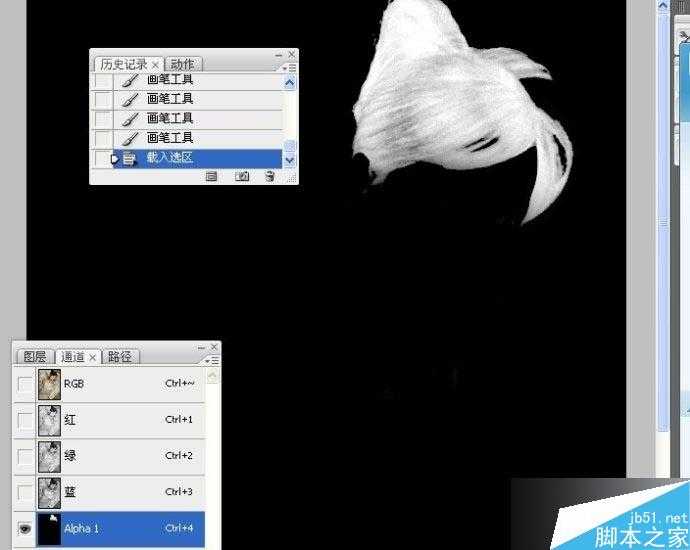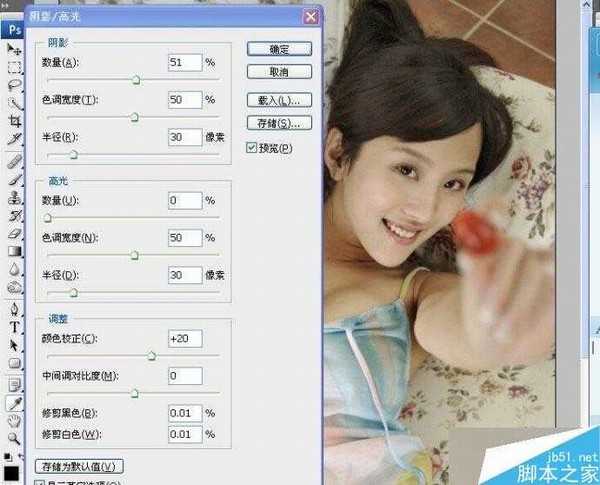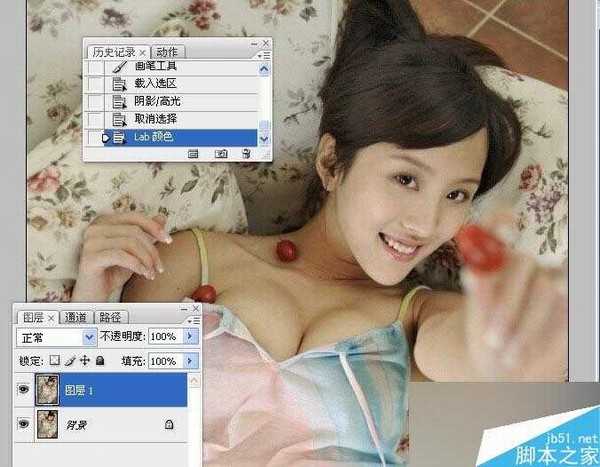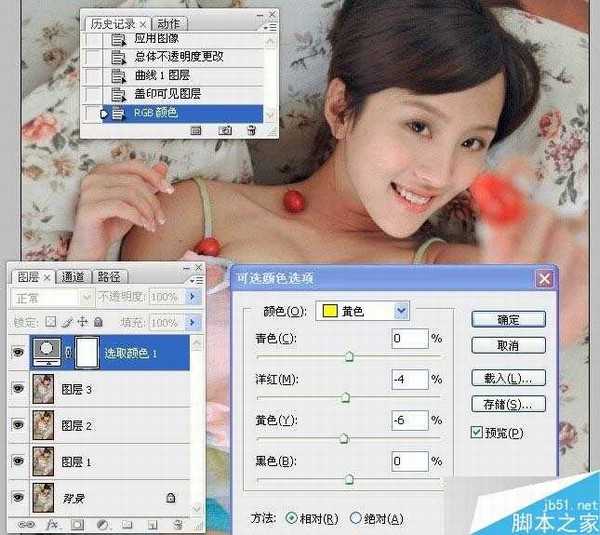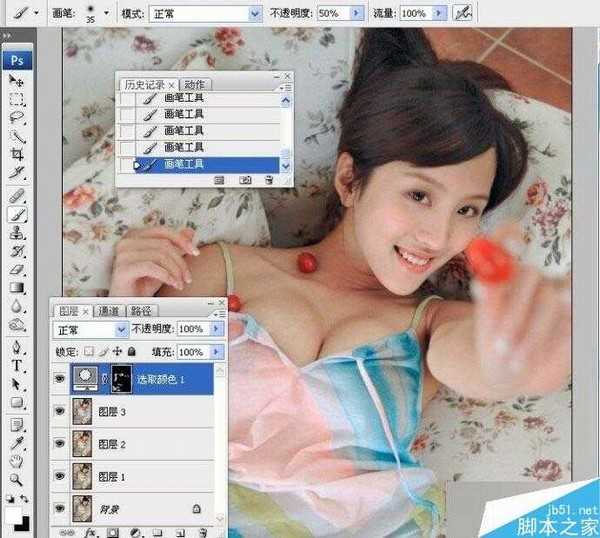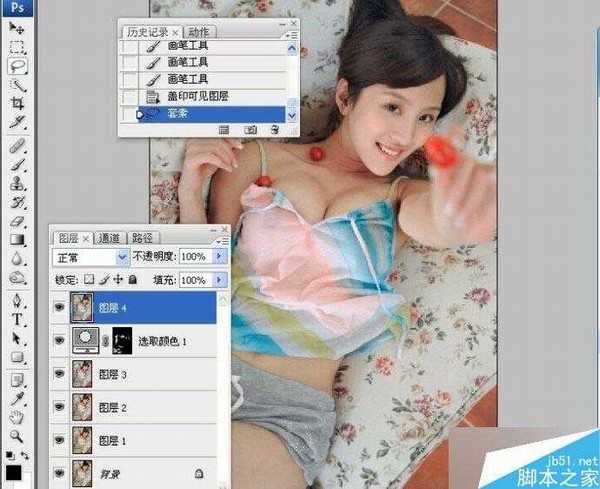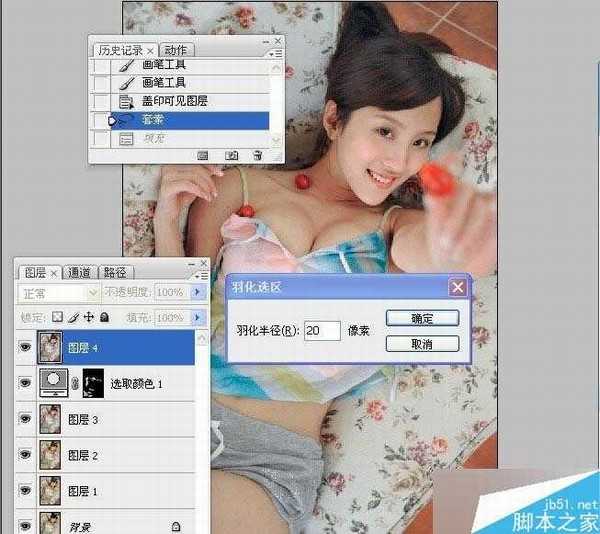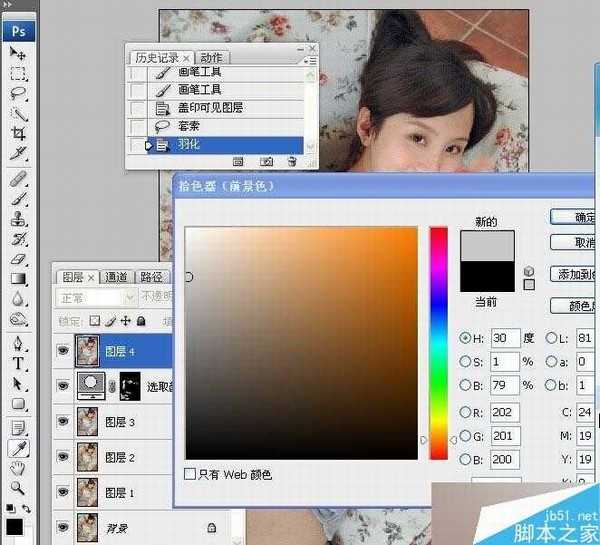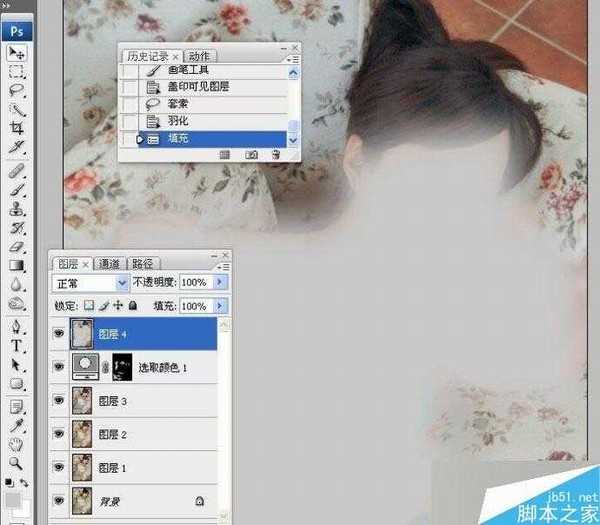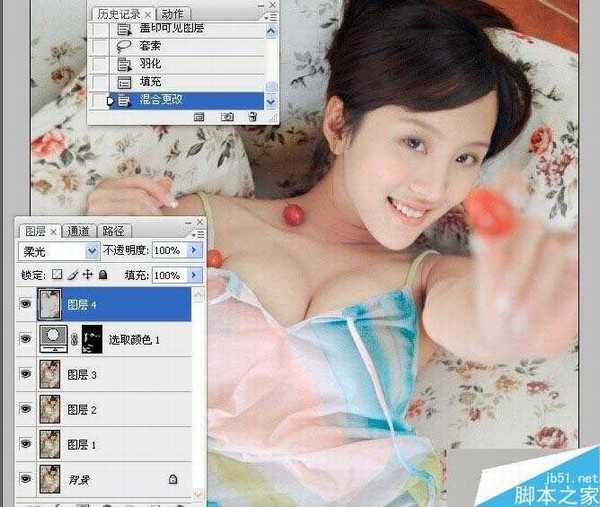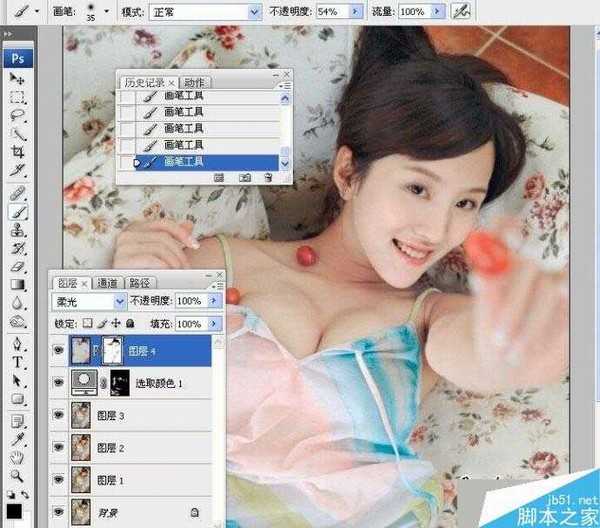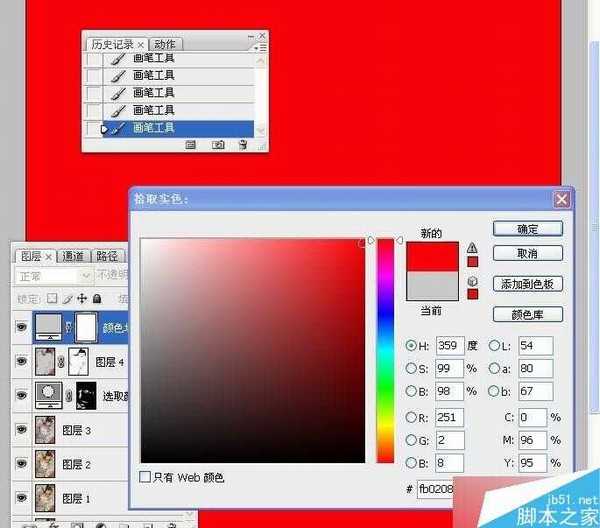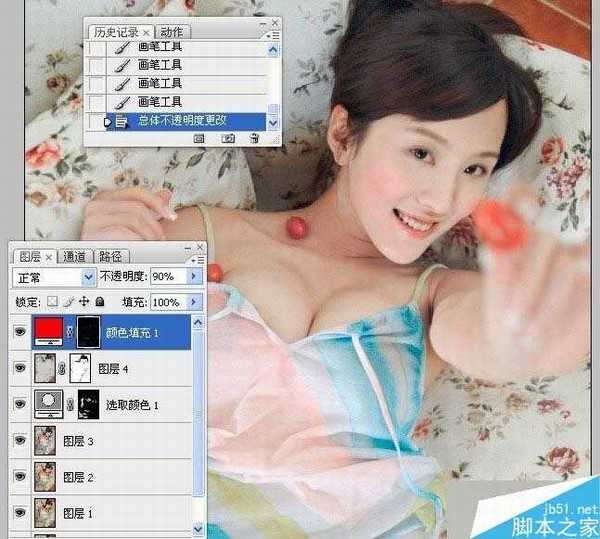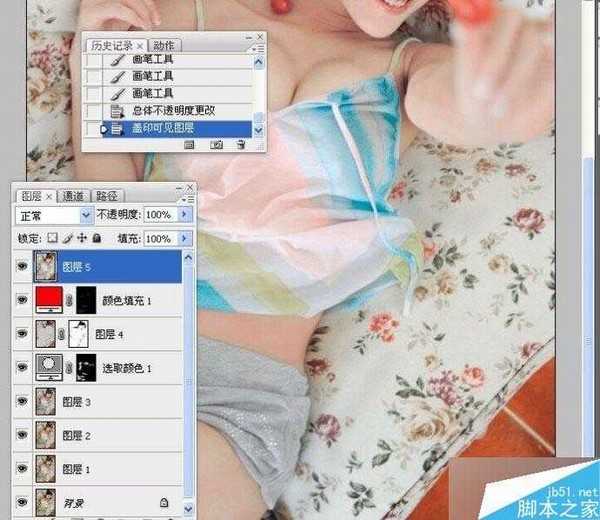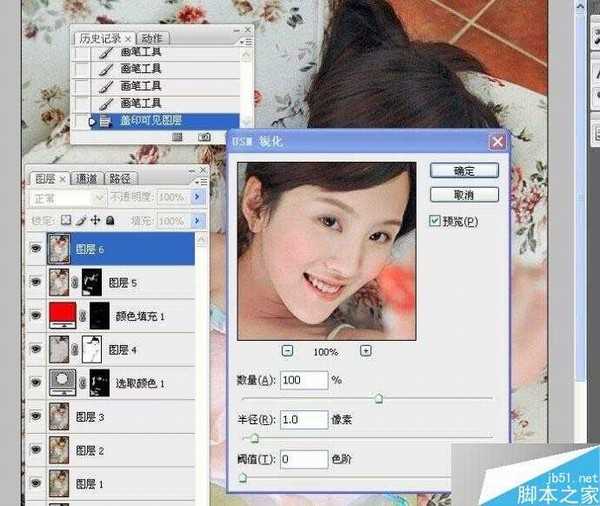练习效果图:
具体的调色步骤如下:
操作步骤:
一、还原头发细节。
1.打开素材图片,拷贝背景图层,计算出头发的大致的选区.并得到一个新建的通道.
2.,再用色阶命令对新建的通道处理下.
4.在新建通道里提取头发的选区.
5.回到图层面板,用阴影高光命令提亮头发的细节.
二、调色。
1.图像转到LAB模式.
2.应用图像命令操作,增加人物图像的红润.
3.再回到RGB图像模式.
4.使用可选降低皮肤的黄色部分.
5.可选蒙版填充黑色或者反相蒙版也是一样操作.
6.画笔工具涂抹皮肤深黄色部分.
7.盖印图层.
8.再次转到LAB图像模式.
9.应用图像命令,加强下皮肤红润.
10.发现过了,降下不透明度.
11.曲线调整图层,增加图像的蓝色.12.盖印图层.
13.返回到RGB图像模式.
14.可选调整图层,再次降下黄色部分.
15.盖印图层,索工具大致框选出人物的皮肤部分.
16.设置前景色,填充前景灰色.
17.更改图层混合模式.皮肤有点白里透红了.
18.用不同透明度的黑色画笔涂抹出眼睛头发等不用处理的地方.
19.建立填充图层,反相图层蒙版.
20.使用低透明度的白色画笔在人物皮肤上涂抹出红润色.
21.如发现过了,降低图层的不透明度.
三、外挂滤镱磨皮。
四、锐化图像。
最终效果图:
以上就是PS给美女调出性感甜美的糖水色调照片教程,大家学会了吗?希望这篇教程能对大家有所帮助!
免责声明:本站资源来自互联网收集,仅供用于学习和交流,请遵循相关法律法规,本站一切资源不代表本站立场,如有侵权、后门、不妥请联系本站删除!
RTX 5090要首发 性能要翻倍!三星展示GDDR7显存
三星在GTC上展示了专为下一代游戏GPU设计的GDDR7内存。
首次推出的GDDR7内存模块密度为16GB,每个模块容量为2GB。其速度预设为32 Gbps(PAM3),但也可以降至28 Gbps,以提高产量和初始阶段的整体性能和成本效益。
据三星表示,GDDR7内存的能效将提高20%,同时工作电压仅为1.1V,低于标准的1.2V。通过采用更新的封装材料和优化的电路设计,使得在高速运行时的发热量降低,GDDR7的热阻比GDDR6降低了70%。
更新日志
- 小骆驼-《草原狼2(蓝光CD)》[原抓WAV+CUE]
- 群星《欢迎来到我身边 电影原声专辑》[320K/MP3][105.02MB]
- 群星《欢迎来到我身边 电影原声专辑》[FLAC/分轨][480.9MB]
- 雷婷《梦里蓝天HQⅡ》 2023头版限量编号低速原抓[WAV+CUE][463M]
- 群星《2024好听新歌42》AI调整音效【WAV分轨】
- 王思雨-《思念陪着鸿雁飞》WAV
- 王思雨《喜马拉雅HQ》头版限量编号[WAV+CUE]
- 李健《无时无刻》[WAV+CUE][590M]
- 陈奕迅《酝酿》[WAV分轨][502M]
- 卓依婷《化蝶》2CD[WAV+CUE][1.1G]
- 群星《吉他王(黑胶CD)》[WAV+CUE]
- 齐秦《穿乐(穿越)》[WAV+CUE]
- 发烧珍品《数位CD音响测试-动向效果(九)》【WAV+CUE】
- 邝美云《邝美云精装歌集》[DSF][1.6G]
- 吕方《爱一回伤一回》[WAV+CUE][454M]